Wenn Ihnen ständig der Speicherplatz auf Ihrem Mac ausgeht, ist es am besten, löschbare Dateien zu bereinigen. Bei löschbaren Dateien handelt es sich um temporäre Dateien, Caches, Protokolle und andere Daten, die sicher gelöscht werden können, um Speicherplatz auf Ihrem Computer oder Gerät freizugeben.
Indem Sie löschbare Dateien bereinigen, schaffen Sie Speicherplatz auf Ihrem Mac und verbessern so dessen Gesamtleistung. Aber wie bereinigt man löschbare Dateien auf dem Mac?
Nun, in diesem Artikel stellen wir Ihnen einige der besten Möglichkeiten vor, löschbare Dateien auf Ihrem Computer oder Gerät zu bereinigen. Lesen Sie also weiter, um mehr zu erfahren.
Teil 1: Was ist löschbarer Speicherplatz auf dem Mac?
Ein löschbarer Speicherplatz ist ein Speicherplatz auf Ihrem Mac OS, der geleert werden kann, um bei Bedarf Speicherplatz freizugeben, indem Cache-Dateien, temporäre Daten und andere Elemente entfernt werden. Diese ausgewiesenen löschbaren Dateien werden jedoch normalerweise automatisch entfernt, wenn der Speicherplatz Ihres Macs zur Neige geht, um die Festplattennutzung und Leistung zu optimieren.
Teil 2: Der sicherste Weg, löschbaren Speicherplatz zu entfernen
Die sicherste von Experten empfohlene Technik zum Entfernen von löschbarem Speicherplatz auf dem Mac ist die Verwendung einer erweiterten Mac-Speicherwartungs-App wie Macubenreiniger . Es handelt sich um ein hochmodernes Tool, das die Verwaltung des Speichers auf dem Mac erleichtert und es Ihnen ermöglicht, löschbaren Speicherplatz zu entfernen, Junk zu löschen, doppelte Inhalte zu entfernen und vieles mehr.
Mit Macube Cleaner können Sie Ihren Mac-Speicher mithilfe verschiedener effektiver Funktionen, einschließlich eines Optimierungs-Toolkits, ganz einfach optimieren. Dadurch sparen Sie Zeit und können löschbaren Platz schneller erkennen. Zum Glück verfügt es über eine nahtlos integrierte Benutzeroberfläche. Sie müssen also nicht unbedingt technisch versiert sein, um die App nutzen zu können.
Kostenfreier Download Free Download
Nachfolgend sind einige der wichtigsten Funktionen von Macube Cleaner aufgeführt.
Hauptmerkmale
- Räumen Sie den löschbaren Speicherplatz auf dem Mac schnell frei, ohne dass fortgeschrittene Kenntnisse erforderlich sind.
- Unterstützt viele effektive Funktionen wie App-Deinstallationsprogramm, Suche nach doppelten Dateien, Erweiterungsmanager und vieles mehr, mit denen Sie den Mac-Speicher optimieren und Plug-Ins und Add-Ons verwalten können.
- Mit der effizienten Smart-Clean-Funktion können Sie eine gründliche Reinigung Ihres Mac-Speichers durchführen.
- Der integrierte Sichtschutz verbessert die Privatsphäre und hilft Ihnen, wichtige Dateien zu schützen, indem er sicherstellt, dass sie weder online noch offline verfügbar sind.
Hier erfahren Sie, wie Sie mit Macube Cleaner löschbaren Speicherplatz auf dem Mac entfernen
Schritt 1: Öffnen Sie Macube Cleaner und wählen Sie in der linken Leiste Smart Scan aus. Klicken Sie dann auf die Schaltfläche „Scannen“, um den Scanvorgang zu starten.
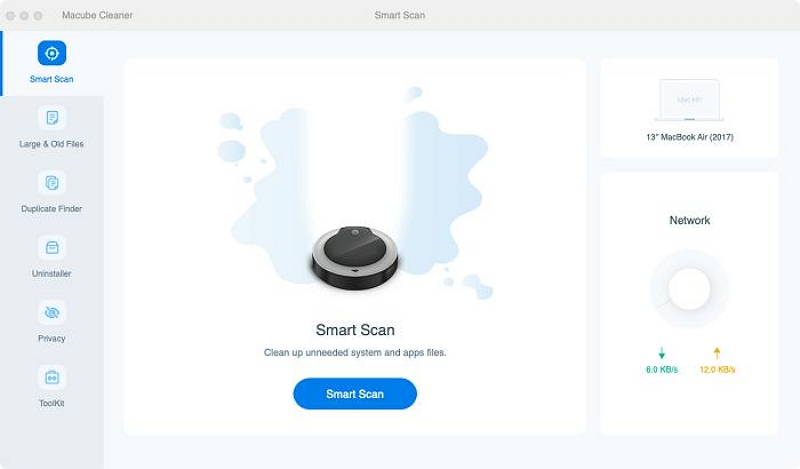
Schritt 2: Wählen Sie die löschbaren Dateien aus, die Sie entfernen möchten, und klicken Sie zum Abschluss auf die Schaltfläche „Bereinigen“.
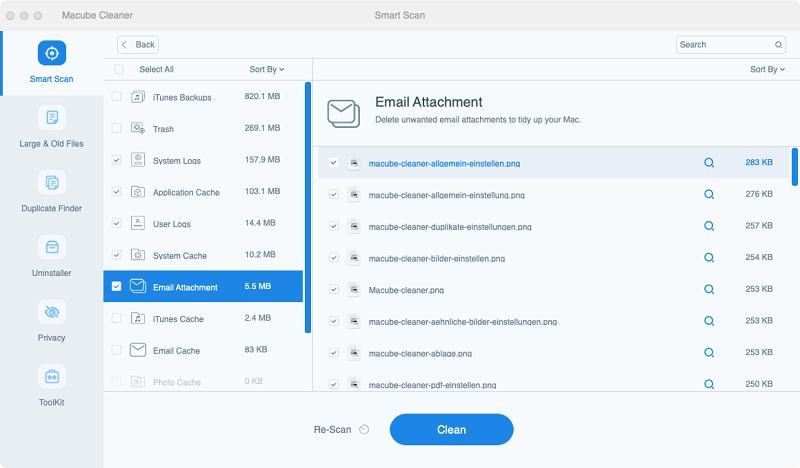
Teil 3: 2 explizite Möglichkeit zum Löschen löschbarer Dateien auf dem Mac für Anfänger
Die obige Technik wird sowohl Amateuren als auch Experten dringend empfohlen. Aber keine Panik, wenn Sie für diese Aufgabe keine Software eines Drittanbieters installieren möchten. Es gibt mehrere Möglichkeiten, löschbare Dateien auf dem Mac ohne Software von Drittanbietern zu löschen. Sie können die Aufgabe entweder mit Terminalbefehlen oder ohne Terminalbefehle erledigen.
Lesen Sie weiter, um herauszufinden, wie die Techniken funktionieren;
Weg 1: So löschen Sie löschbaren Speicherplatz auf dem Mac mit Terminalbefehlen
Eine der effektivsten Möglichkeiten, löschbaren Speicherplatz auf dem Mac ohne Drittanbieter-App zu löschen, ist die Verwendung von Terminalbefehlen. Beachten Sie jedoch, dass diese Methode die Verwendung von Befehlszeilen erfordert. Wenn Sie also mit der Verwendung der Befehlszeile nicht vertraut sind, können Sie mit der nächsten Technik fortfahren.
Hier sind die Schritte zur Verwendung dieser Methode;
Schritt 1: Starten Sie die Terminal-App auf Ihrem Mac und wählen Sie Anwendungen > Dienstprogramme > Launchpad.
Schritt 2: Geben Sie den folgenden Befehl ein: mkdir ~/large files und klicken Sie auf Return. Dadurch wird im Home-Verzeichnis ein Ordner mit dem Namen „Große Dateien“ erstellt.
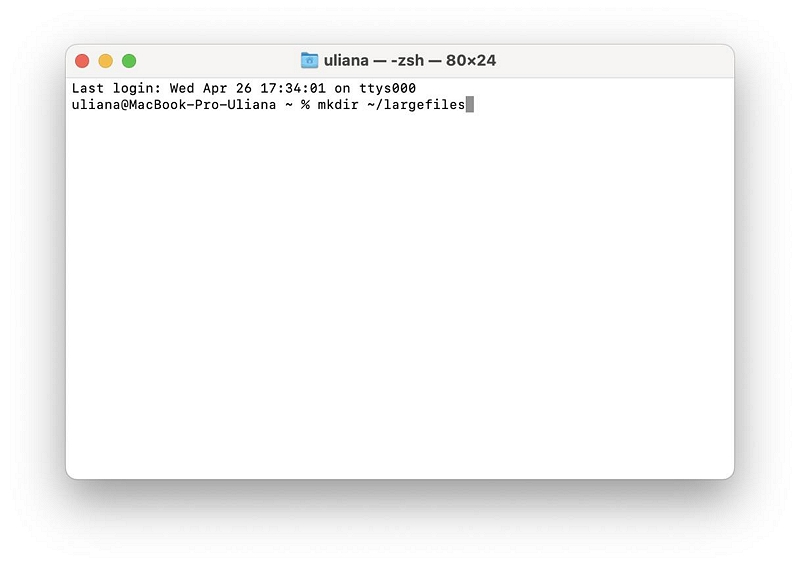
Schritt 3: Geben Sie als nächstes den folgenden Befehl ein und drücken Sie die Eingabetaste. dd if=/dev/random of=~/largefiles/largefile bs=15m. Anschließend wird eine Datei mit dem Namen „Große Dateien“ im zuvor erstellten Ordner „Große Dateien“ erstellt.
Schritt 4: Drücken Sie anschließend STRG + C, um den vorherigen Schritt zu beenden. Geben Sie dann den folgenden Befehl ein und klicken Sie auf Return: cp ~/largefiles/largefile ~/largefiles/largefile2.
Schritt 5: Führen Sie den obigen Befehl weiter aus und ändern Sie „Largefile2“ jedes Mal in einen anderen Namen.
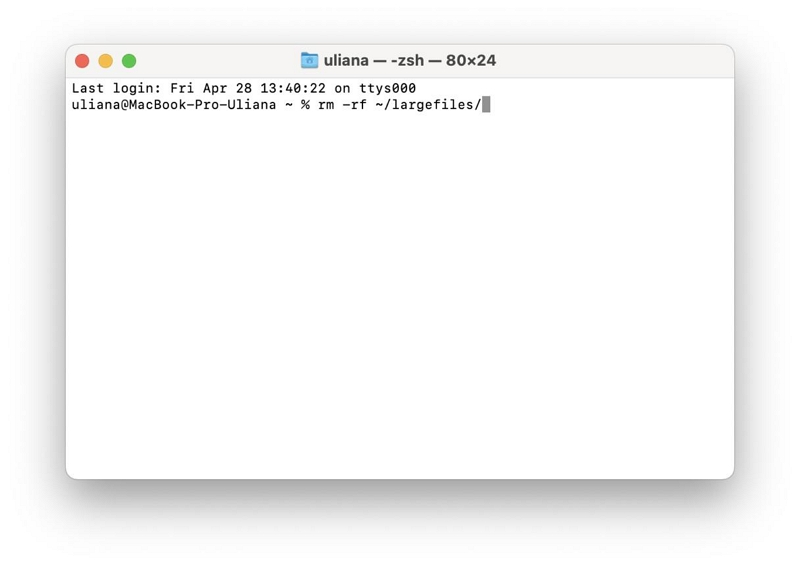
Schritt 6: Geben Sie den folgenden Befehl ein und drücken Sie die Eingabetaste: rm -rf ~/largefiles/.
Schritt 7: Leeren Sie abschließend den Papierkorb auf Ihrem Mac, um den Vorgang abzuschließen.
Weg 2: So löschen Sie löschbaren Speicherplatz auf dem Mac ohne Terminalbefehle
Glücklicherweise gibt es verschiedene Möglichkeiten, löschbaren Speicherplatz auf dem Mac ohne Terminalbefehle freizugeben. Wir haben einige davon unten besprochen;
Option 1: Lokale Snapshots in Time Machine deaktivieren
Die erste Technik, um löschbaren Speicherplatz auf einem Mac ohne Terminal auf unserer Liste freizugeben, besteht darin, lokale Snapshots (Backups) der Time Machine zu deaktivieren. Ja, dies wird Ihnen dabei helfen, löschbaren Speicherplatz problemlos zu löschen.
Schritt 1: Gehen Sie zum Apple-Menü und wählen Sie „Systemeinstellungen“ > „Allgemein“.
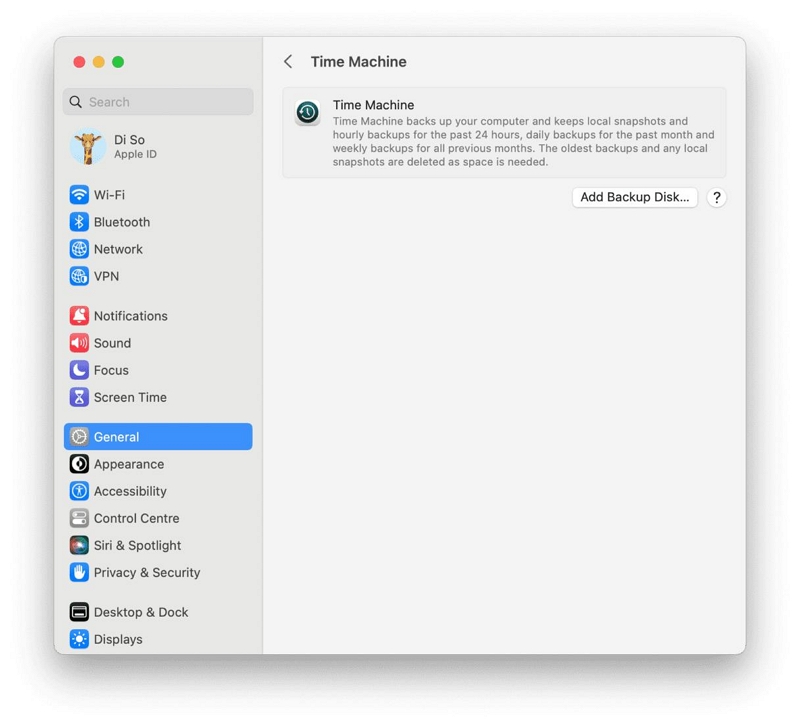
Schritt 2: Klicken Sie auf „Time Machine“.
Schritt 3: Navigieren Sie zu „Backup-Häufigkeit“ und wählen Sie „Manuell sichern“.
Option 2: Papierkorb leeren
Sie können löschbaren Speicherplatz auch vom Mac entfernen, indem Sie den Papierkorb leeren. Dies kann mit den unten beschriebenen Schritten erfolgen;
Schritt 1: Gehen Sie zum Papierkorb auf Ihrem Mac.
Schritt 2: Klicken Sie auf das Symbol „Einstellungen“ in der oberen rechten Ecke. Wählen Sie dann „Papierkorb leeren“ aus.
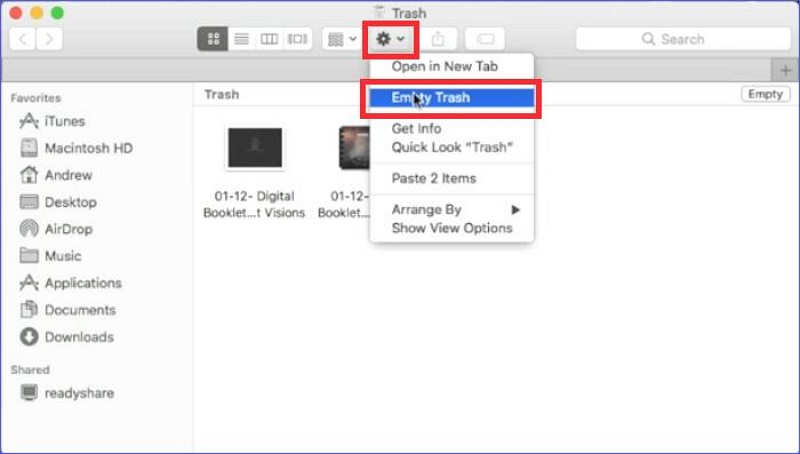
Schritt 3: Klicken Sie im angezeigten Popup auf die Schaltfläche „Papierkorb leeren“, um den Vorgang zu bestätigen.
Option 3: Führen Sie „Speicher optimieren“ in der Speicherverwaltung aus
„Speicher optimieren“ ist eine weitere nützliche Funktion, die nützlich sein kann, um löschbaren Speicherplatz auf dem Mac zu löschen. Wenn Sie diese Funktion aktivieren, können Sie den Speicherplatz Ihres Mac maximieren, indem unnötige Dateien entfernt werden.
Führen Sie die folgenden Schritte aus, um auf Ihrem Mac auf „Speicher optimieren“ zuzugreifen und es zu aktivieren.
Schritt 1: Open Apple menu.
Schritt 2: Wählen Sie „Über diesen Mac“.
Schritt 3: Wählen Sie „Speicher“ > „Verwalten“. Aktivieren Sie dann den entsprechenden Schalter, um den Vorgang abzuschließen.
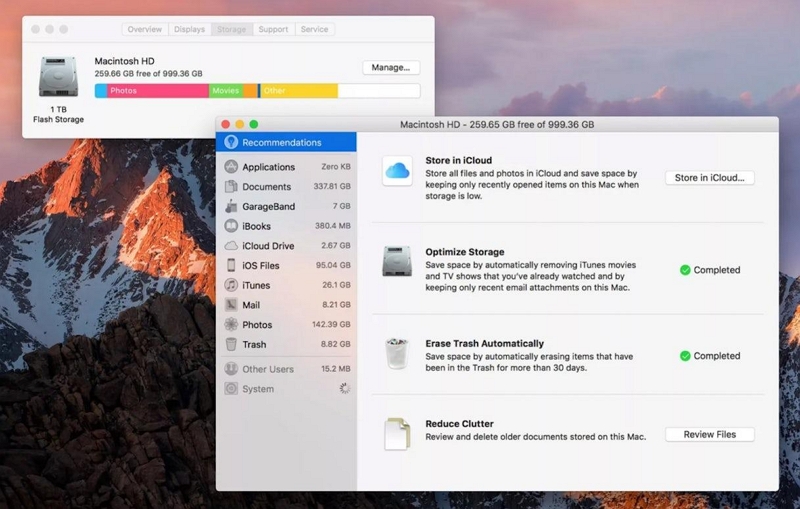
Option 4: Starten Sie Ihren Mac neu, um Caches und temporäre Dateien zu bereinigen
Eine andere Möglichkeit, löschbaren Speicherplatz freizugeben, besteht darin, Ihren Mac neu zu starten. Ja, dadurch werden Caches und temporäre Dateien auf Ihrem Mac gelöscht und somit der löschbare Speicherplatz entfernt.
Um Ihren Mac neu zu starten, müssen Sie lediglich auf die Schaltfläche „Neustart“ im Apple-Menü klicken. Bestätigen Sie dann den Vorgang über das Popup-Fenster, das auf Ihrem Bildschirm erscheint.
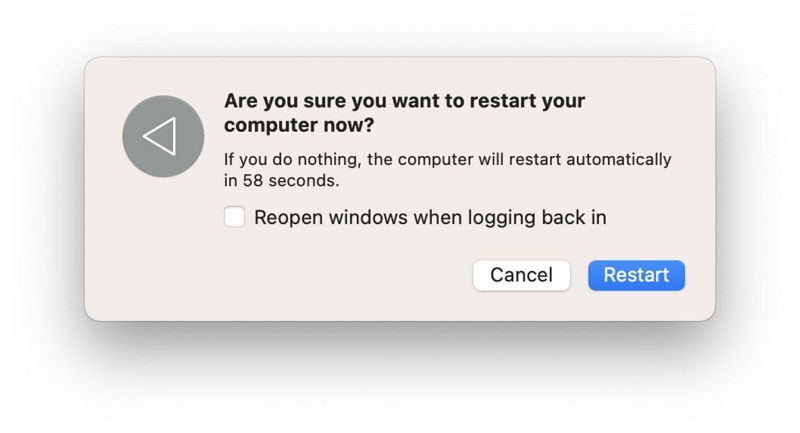
Schlussfolgerung
Die Verwaltung löschbarer Dateien auf Ihrem Mac ist für die Aufrechterhaltung optimaler Speicherkapazität und Leistung unerlässlich. Durch die Implementierung der oben genannten Techniken können Sie unnötige Daten effektiv löschen und wertvollen Speicherplatz zurückgewinnen. Unabhängig davon, ob Sie Macube Cleaner für eine sichere und umfassende Bereinigung, den Terminalbefehl oder andere im Artikel vorgestellte Methoden verwenden, stellen Sie sicher, dass Sie die Schritte korrekt befolgen, um Fehler zu vermeiden.
